向U盘复制文件就提示无法复制,磁盘被写保护
来源:网络收集 点击: 时间:2024-08-19有的U盘是有物理的写保护开机,这种开关,可以保护U盘的文件不会轻易被修改,或被病毒侵入,开关大多在U盘的侧面,拔动开关,就能解除写保护。
 方法二:解除注册表写保护锁定1/8
方法二:解除注册表写保护锁定1/8如果没有或不是U盘本身被写保护形状锁定了,那就是被系统给锁定了,可以用注册表来解除写保护锁定,具体操作方法如下。
先打开“开始”菜单中的“运行”程序,然后输入regedit命令,确定。
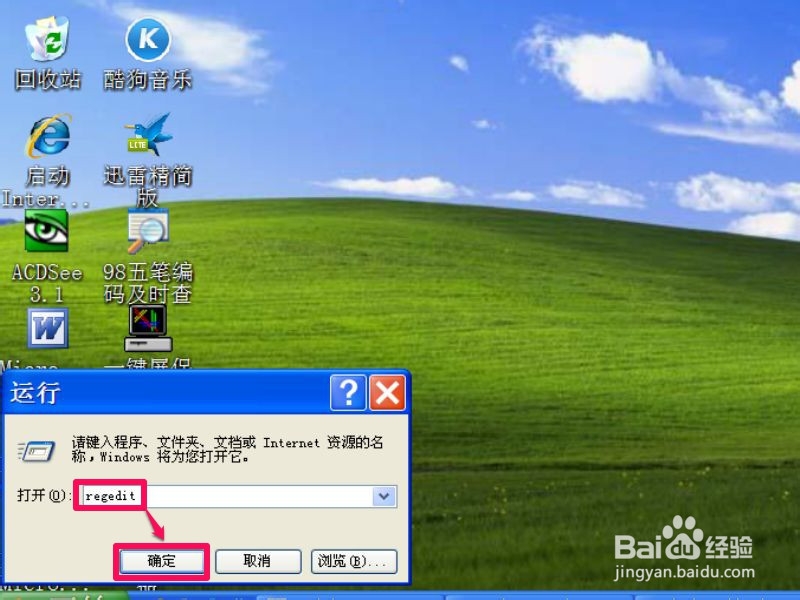 2/8
2/8进入注册表编辑器后,选择“HKEY_LOCAL_MACHINE”这一根键项。
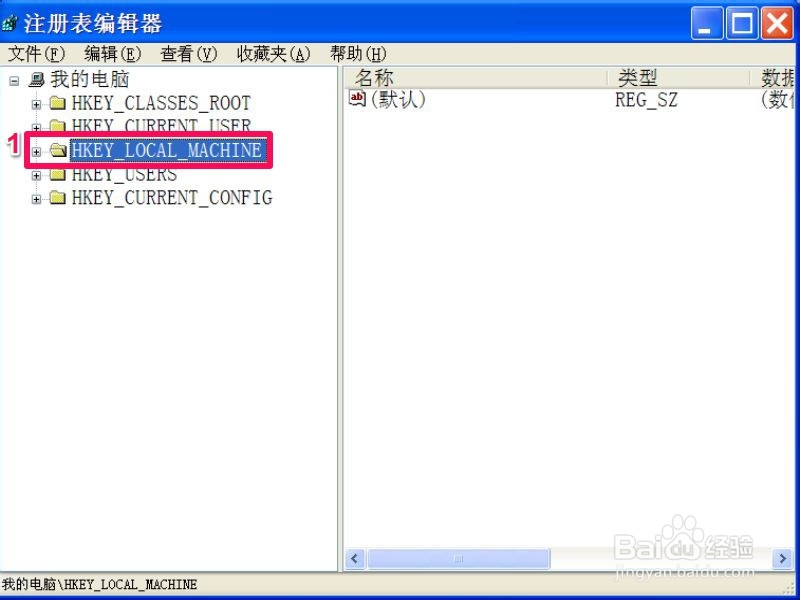 3/8
3/8然后再依次打开,在CurrentControlSet下面,找到Control这一项。
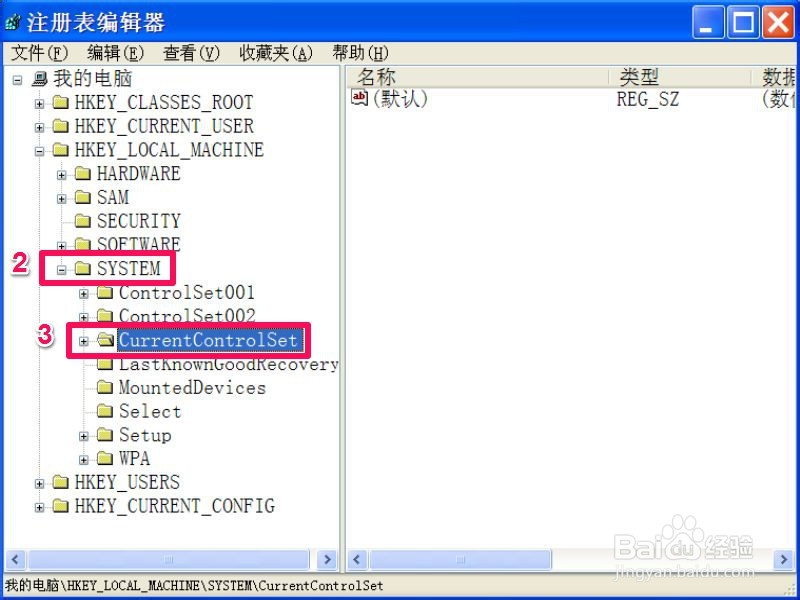 4/8
4/8找一找下面有没有StorageDevicePolicies这一项,如果没有,在Control上右键,选择“新建”子菜单中的“项”。如果有,就无须新建了。
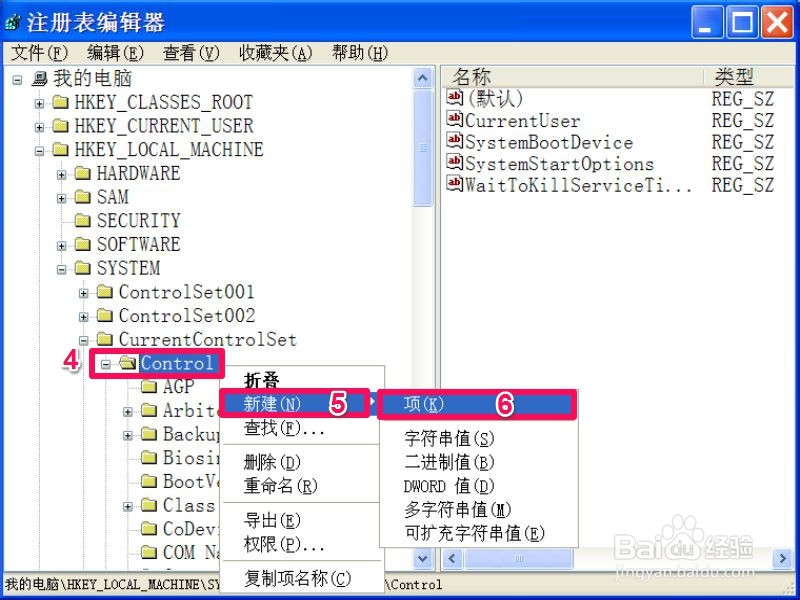 5/8
5/8然后在StorageDevicePolicies这一项的右侧窗口,在空白处右键,新建一个DWORD值。
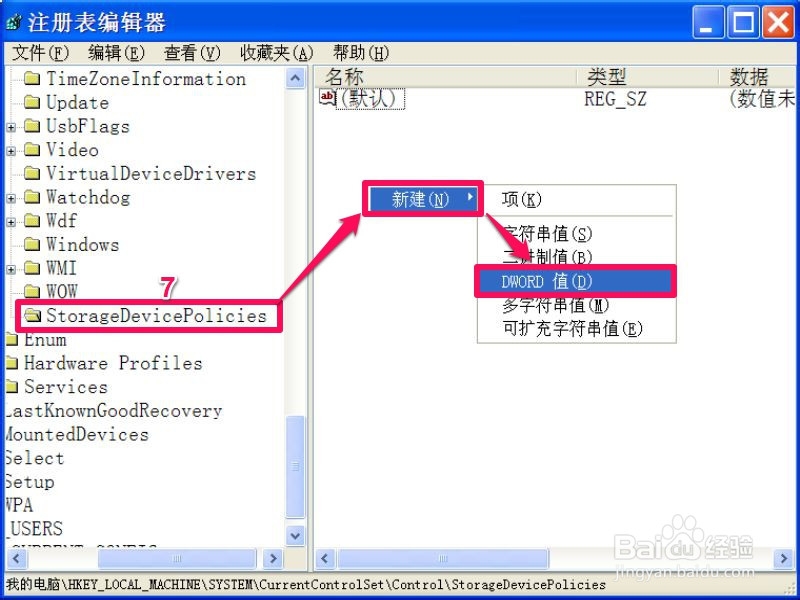 6/8
6/8将新建的这个名称命名为“WriteProtect”,将其值保持为“0”即可。
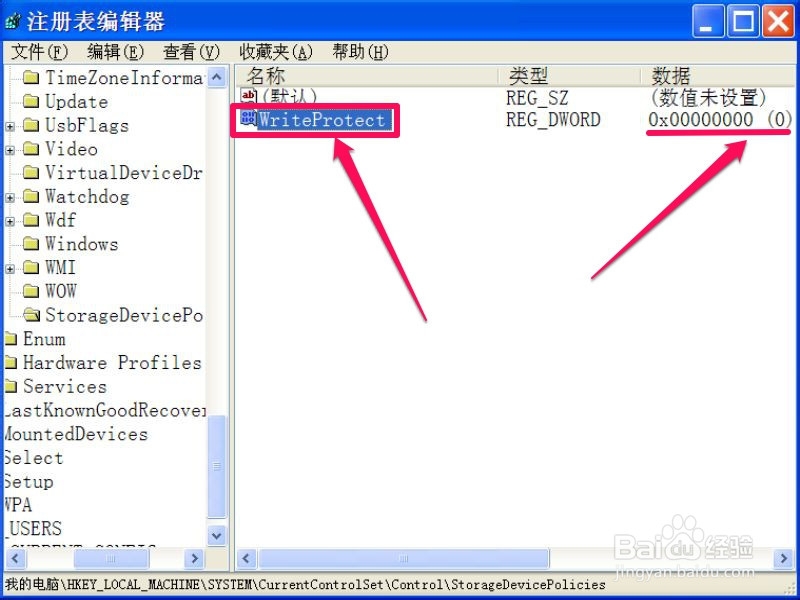 7/8
7/8如果之前有StorageDevicePolicies这一项,也有右侧窗口的WriteProtect这项,如果值是“1”的话,双击WriteProtect这一项,进入编辑DWORD值窗口。
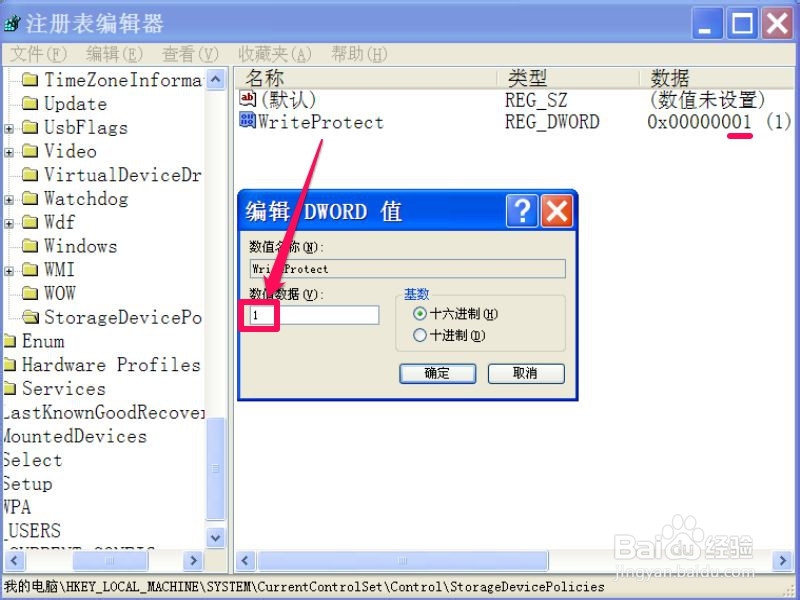 8/8
8/8在“数据数值”下,将其值改为“0”,然后按“确定”保存并退出编辑DWORD窗口,然后重启电脑,写保护问题就解决了。
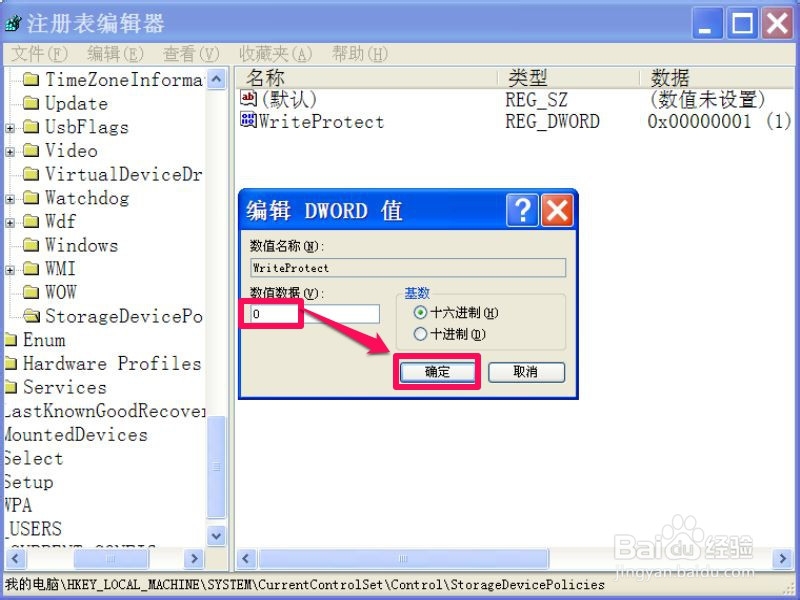 方法三:自制解锁写保护的注册文件1/3
方法三:自制解锁写保护的注册文件1/3上面的修改注册表方法有的比较难,一般人办不到,下面介绍一个比较简单一点的方法,自制一个解锁写保护的注册文件,然后只需一键,即能解锁。
方法,先打开记事本,输入以下代码。
Windows Registry Editor Version 5.00
WriteProtect=dword:00000000
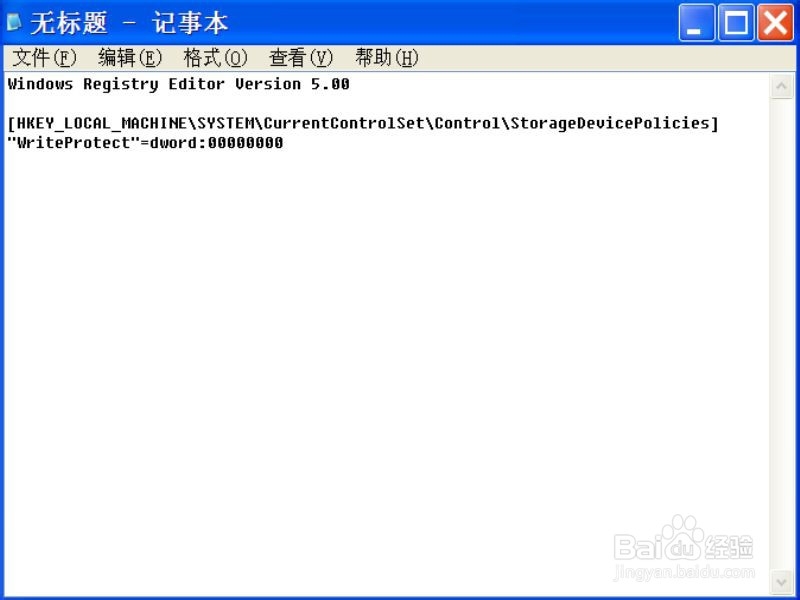 2/3
2/3代码写完后,进行保存,保存设置如下。提示:最好直接从这里复制,以免因写入错误导致无效。
一,选择保存文件的磁盘,如D盘;
二,选择保存文件的文件夹,如“1”文件夹。
三,定义一个文件名,如“解除U盘写保护.reg”,注意后缀名为reg;
四,选择文件类型为“所有文件”;
五,按“保存”。
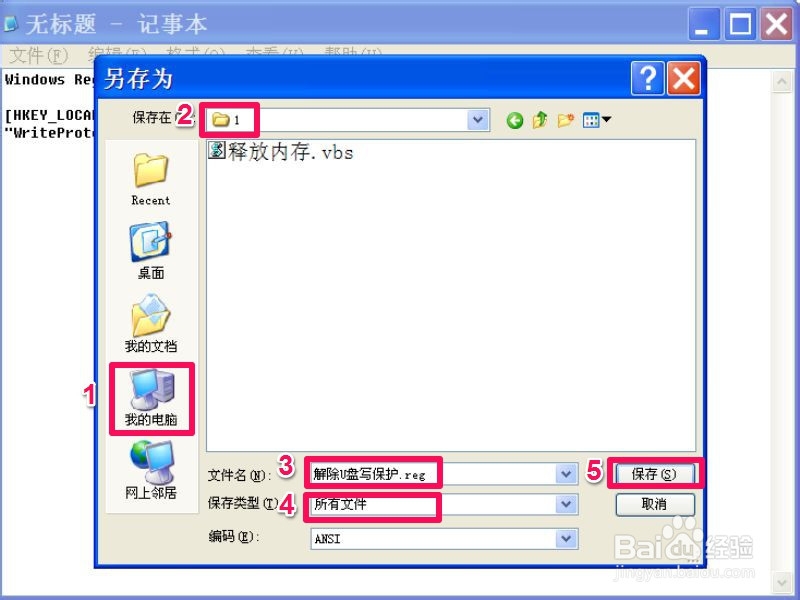 3/3
3/3然后来到保存文件夹,找到并双击此“解除U盘写保护.reg”文件,会弹出一个提示窗口,按“确定”就是,写保护就解除了。
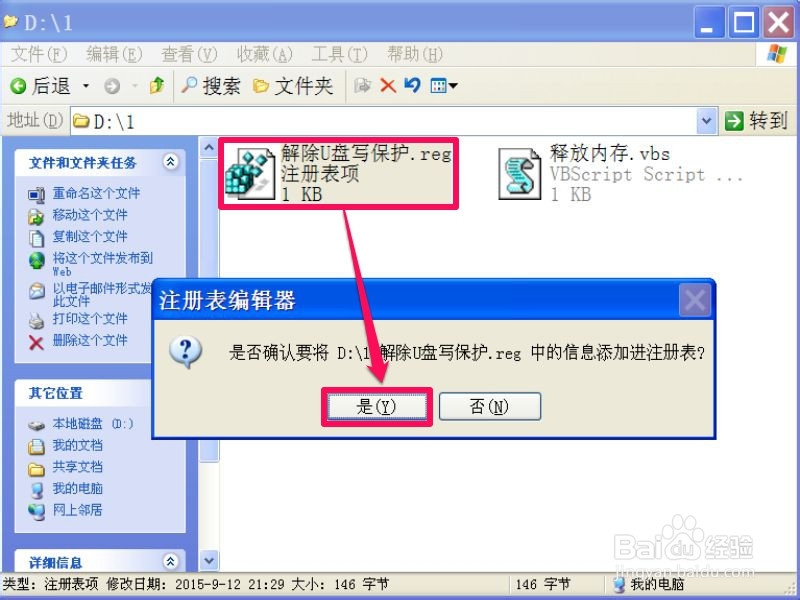 注意事项
注意事项动注册表之前,必须备份一下注册表,可以在错误修改注册表后,用备份恢复。
如果还不能复制文件,可以转换一下格式,如果是FAT32类型,转换为NTFS类型,方法是:运行“CMD”,在命令提示符中输入“convert L: /fs:ntfs /nosecurity /x”,回车即可转换,再看能不能复制了。
U盘磁盘被写保护版权声明:
1、本文系转载,版权归原作者所有,旨在传递信息,不代表看本站的观点和立场。
2、本站仅提供信息发布平台,不承担相关法律责任。
3、若侵犯您的版权或隐私,请联系本站管理员删除。
4、文章链接:http://www.1haoku.cn/art_1139457.html
 订阅
订阅